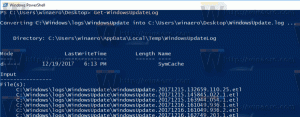Как да деактивирате предложенията на времевата линия в Windows 10
Последните компилации на Windows 10 включват нов Времева линия функция, която позволява на потребителите да преглеждат историята на дейността си и бързо да се връщат към предишните си задачи. Ако не намерите никаква полза от тази функция, нека да видим как да я деактивирате. По подразбиране ОС от време на време ще се показва предложения в екрана на времевата линия. Днес ще видим как да ги деактивираме.
Реклама
Microsoft направи достъпна времевата линия за обществеността с Windows 10 build 17063 от Редстоун 4 клон. Според съобщението за пресата, компанията обмисля да опрости как можете да се върнете към нещата, върху които сте работили в миналото. Потребителят може лесно да забрави кой сайт или приложение е използвал или къде е запазил файл. Времева линия е нов инструмент, който ще позволи на потребителя да се върне обратно до мястото, откъдето е спрял.

Времевата линия е активирана само за потребители, които влизат с техните
Майкрософт акаунт. Ако използвате a локален акаунт, то не е достъпно за вас.Да видим как да деактивираме Предложения за времева линия.
Деактивирайте предложенията на времевата линия в Windows 10
- Отвори Настройки.
- Отидете на Система -> Многозадачност.
- Под „Timeline“ деактивирайте опцията Показвайте предложения от време на време в хронологията за да деактивирате предложенията за времева линия.

- За да активирате отново предложенията, включете опцията, спомената в предишната стъпка.
Ти си готов.
Има алтернативен начин да деактивирате функцията за предложения за времева линия. Можете да приложите настройка на системния регистър, за да активирате или деактивирате функцията, както е описано по-долу.
Деактивирайте предложенията на времевата линия с настройка на системния регистър
- Отвори Редактор на регистъра.
- Отидете до следния ключ на системния регистър.
HKEY_CURRENT_USER\Software\Microsoft\Windows\CurrentVersion\ContentDeliveryManager
Вижте как да отидете до ключ на системния регистър с едно щракване.
- Вдясно създайте нова 32-битова стойност на DWORD Абонирано съдържание-353698 Активирано.
Забележка: Дори и да сте работещ с 64-битов Windows все пак трябва да създадете 32-битова стойност на DWORD. - Задайте стойностните му данни на 0, за да деактивирате предложенията.

- Задайте го на 1, за да ги активирате.
За да спестите времето си, можете да изтеглите следните готови за използване файлове на системния регистър:
Изтеглете файлове от системния регистър
Съвет: Можете да деактивирате функцията Timeline, както е описано в следните статии:
- Как да деактивирате времевата линия в Windows 10
- Деактивирайте времевата линия с групови правила
Това е.